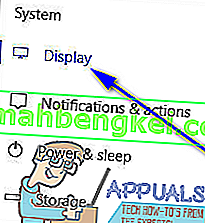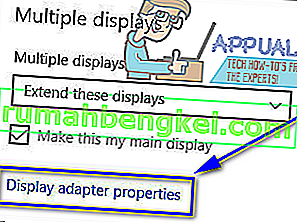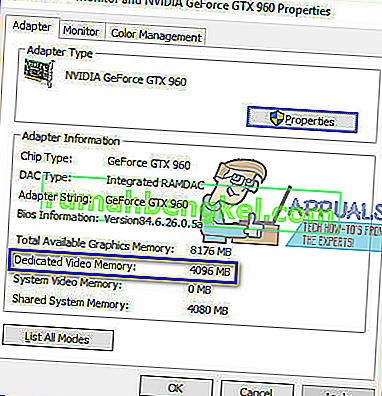VRAM (Video RAM) هي نوع محدد من ذاكرة الوصول العشوائي (ذاكرة الوصول العشوائي) المستخدمة في وحدات معالجة الرسومات (GPUs) لأجهزة الكمبيوتر. تحتوي بطاقات الرسومات المخصصة لأجهزة الكمبيوتر على ذاكرة الوصول العشوائي الخاصة بها المنفصلة عن ذاكرة الوصول العشوائي للكمبيوتر المثبت عليها والتي يتم حجزها لوظائف الذاكرة المتعلقة بالشاشة والرسومات. تحتوي بطاقات الرسومات المختلفة على كميات مختلفة من VRAM. القاعدة العامة هي أنه كلما زاد عدد VRAM في بطاقة الرسومات ، كان ذلك أفضل لأن المزيد من VRAM يعني أن بطاقة الرسومات يمكنها التعامل مع المزيد من عمليات الرسومات والعرض في نفس الوقت.
نظرًا لمقدار VRAM الذي تلعبه بطاقة الرسومات دورًا رئيسيًا في تحديد مدى جودة بطاقة الرسومات ، يرغب كل مستخدم للكمبيوتر تقريبًا لديه بطاقة رسومات مخصصة في معرفة مقدار ذاكرة الوصول العشوائي للفيديو التي يمتلكها GPU. لحسن الحظ ، يعد القيام بذلك بمثابة قطعة من الكعكة ، حتى على Windows 10 - الإصدار الأحدث والأكبر من نظام التشغيل Windows. في نظام التشغيل Windows 10 ، يمكن للمستخدم الانتقال إلى التحقق من مقدار VRAM الموجود على جهاز الكمبيوتر الخاص به باستخدام طريقتين مختلفتين - إحداهما عملية بسيطة جدًا لا تتضمن أي شيء بخلاف أدوات النظام المدمجة ، بينما يستخدم الآخر تطبيقًا تابعًا لجهة خارجية هذا قادر على فعل أكثر بكثير من مجرد إخبارك بكمية VRAM الموجودة في بطاقة الرسومات الخاصة بك. للتحقق من مقدار VRAM في جهاز كمبيوتر يعمل بنظام Windows 10 ، يمكنك استخدام إحدى الطرق التالية:
الطريقة الأولى: تحقق من مقدار VRAM الموجود على الكمبيوتر في إعدادات العرض الخاصة به
كل ما يحتاجه مستخدم Windows 10 هو الانتقال إلى إعدادات العرض الخاصة به ، وبشرط أن يعرف بالضبط إلى أين يتجه بعد ذلك ، فسيكون قادرًا على معرفة مقدار VRAM الموجود في جهاز الكمبيوتر الخاص به بالضبط. لاستخدام هذه الطريقة للتحقق من مقدار VRAM الموجود في بطاقة الرسومات الخاصة بك ، تحتاج إلى:
- اضغط على مفتاح شعار Windows على لوحة المفاتيح لفتح قائمة ابدأ .
- اكتب عرض واضغط على Enter .
- في الجزء الأيمن من الشاشة التي تفتح ، انقر فوق عرض ضمن قسم النظام .
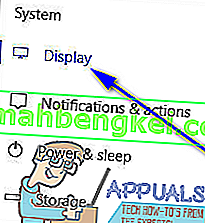
- في أسفل الصفحة بعد قسم شاشات العرض المتعددة ، انقر فوق خصائص محول العرض . سيؤدي القيام بذلك إلى فتح نافذة تحتوي على معلومات حول محول العرض (وهو مجرد اسم آخر لبطاقة رسومات جهاز الكمبيوتر الخاص بك).
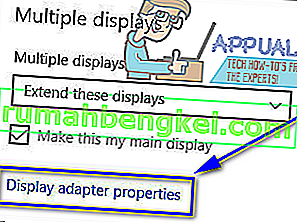
- سيتم إدراج كمية VRAM التي تحتوي عليها بطاقة رسومات الكمبيوتر لديك بجوار ذاكرة الفيديو المخصصة: ضمن قسم معلومات المحول .
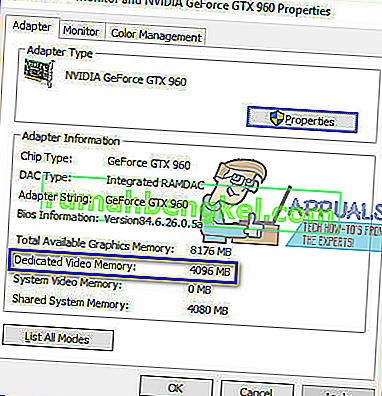
- بمجرد الانتهاء من التحقق من مقدار ذاكرة الوصول العشوائي للفيديو على جهاز الكمبيوتر الخاص بك ، ما عليك سوى النقر فوق موافق لإغلاق نافذة الخصائص .
الطريقة 2: استخدم CPU-Z للتحقق من مقدار ذاكرة الوصول العشوائي للفيديو على جهاز الكمبيوتر الخاص بك
يمكن لمستخدمي Windows 10 أيضًا استخدام تطبيق تابع لجهة خارجية يُعرف باسم CPU-Z للتحقق بالضبط من مقدار ذاكرة الوصول العشوائي للفيديو على جهاز الكمبيوتر الخاص بهم. ومع ذلك ، فإن CPU-Z مفيد لأكثر من مجرد التحقق من مقدار VRAM الموجود في بطاقة الرسومات - يمكنه قراءة جينات GPU وعرض كل جزء من المعلومات التي يمكنه العثور عليها فيما يتعلق بها (من رقم الطراز بالكامل إلى درجة حرارة التشغيل الحالية وحتى عند تصنيعها). بالإضافة إلى ذلك ، لا يقتصر CPU-Z أيضًا على بطاقة رسومات الكمبيوتر - بل إنه يحصل على السبق الصحفي على جميع الأجهزة المهمة الأخرى مثل وحدة المعالجة المركزية وذاكرة الوصول العشوائي للكمبيوتر ومراوح التبريد الخاصة به. لاستخدام CPU-Z للتحقق من مقدار ذاكرة الوصول العشوائي للفيديو على جهاز الكمبيوتر الخاص بك ، ما عليك سوى:
- اذهب هنا وقم بتنزيل الإصدار (32 بت أو 64 بت) من CPU-Z الذي يناسب أجهزة الكمبيوتر الخاص بك باللغة (الإنجليزية أو الصينية) التي تفضلها.
- قم بتثبيت CPU-Z ثم قم بتشغيله.
- انتظر حتى تكتشف CPU-Z بطاقة رسومات الكمبيوتر. بمجرد القيام بذلك ، انتقل إلى علامة التبويب " الرسومات" وسترى جميع المعلومات التي تمكنت من العثور عليها بخصوص وحدة معالجة الرسومات الخاصة بك ، بما في ذلك مقدار ذاكرة الفيديو المخصصة أو VRAM الموجودة بها.